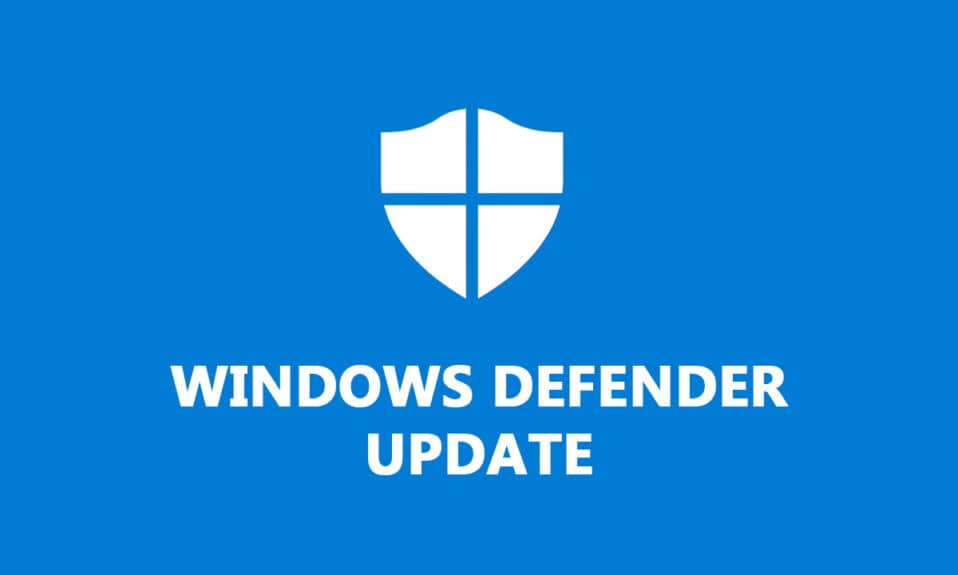
마이크로소프트 디펜더는 윈도우 운영체제에 기본적으로 탑재된 안티 멀웨어 프로그램입니다. 윈도우 보안 또는 윈도우 디펜더 안티바이러스라고도 불리며, 꾸준히 업데이트를 통해 성능을 개선합니다. 이 프로그램은 보안 인텔리전스 정의를 활용하여 각종 바이러스 및 위협 요소를 탐지합니다. 하지만 때로는 윈도우 디펜더 정의가 제대로 업데이트되지 않아 보안에 취약해질 수 있습니다. 이 글에서는 윈도우 환경에서 윈도우 디펜더 정의를 업데이트하는 다양한 방법과 정의 파일을 다운로드하는 방법에 대한 유용한 정보를 제공합니다.

윈도우 디펜더 정의 업데이트 방법
윈도우 디펜더 정의는 시스템의 보안을 위해 지속적으로 업데이트해야 하는 필수 요소입니다. 주요 기능은 다음과 같습니다.
- 시스템 성능 보고
- 실시간 바이러스 및 위협 감지
- 방화벽 및 네트워크 보호
- 피싱 사이트 방어
- 파일 차단
윈도우 디펜더 정의 업데이트는 여러 방식으로 가능하며, 가장 기본적인 윈도우 업데이트부터 시작하여 다양한 방법을 살펴볼 것입니다.
방법 1: 자동 업데이트 활용
자동 업데이트는 윈도우 보안을 최신 상태로 유지하는 가장 간편한 방법입니다. 자동으로 최신 버전의 윈도우 디펜더 보안 소프트웨어를 설치해 줍니다. 윈도우 디펜더를 수동으로 업데이트하려면 다음 단계를 따르십시오.
1. 윈도우 키 + I 키를 동시에 눌러 설정 창을 엽니다.
2. “업데이트 및 보안” 항목을 클릭합니다.
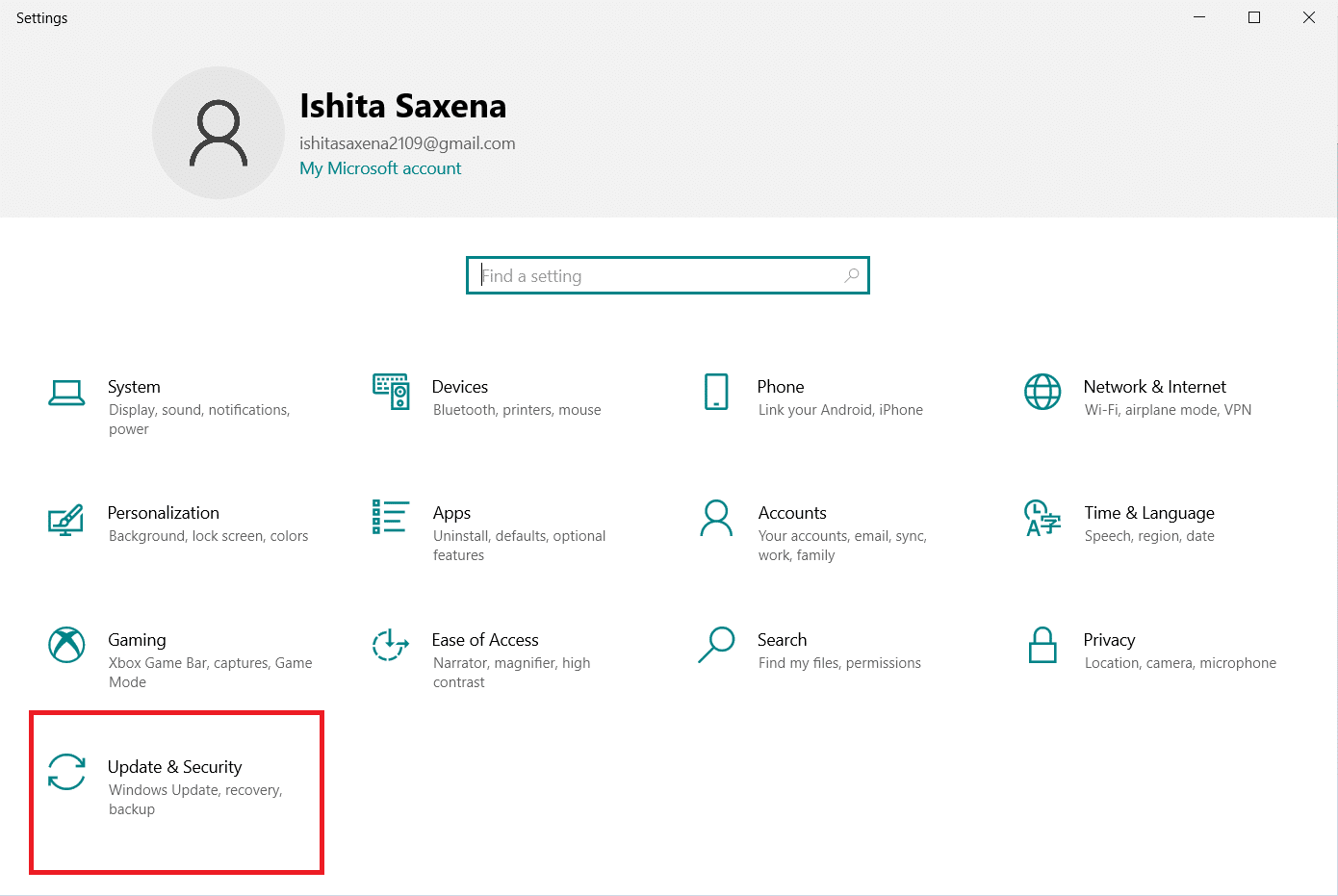
3. “Windows 보안” 항목을 선택합니다.
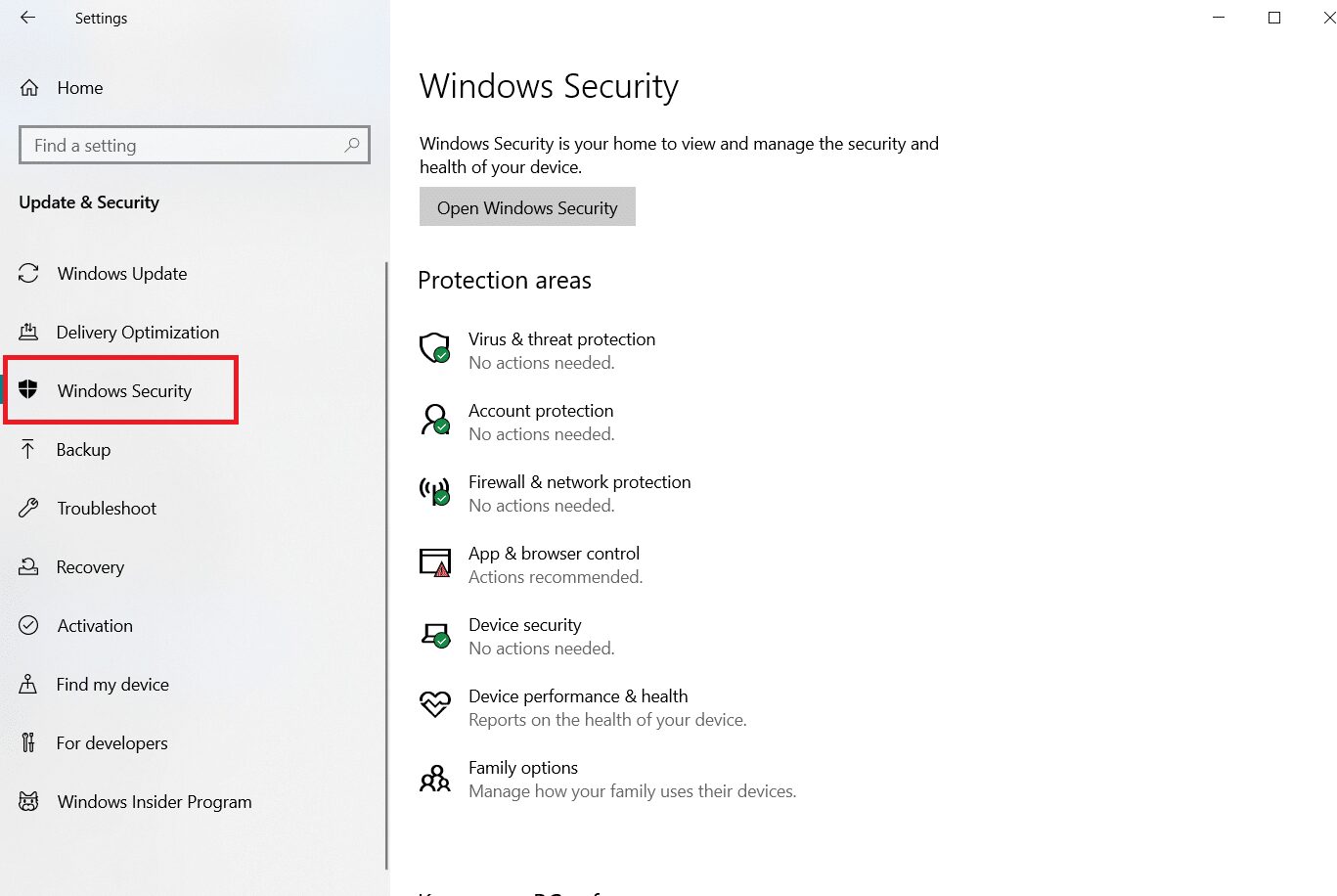
4. “바이러스 및 위협 방지” 옵션을 클릭합니다.

5. 최신 드라이버가 설치되어 있다면 “최신 상태입니다.”라는 메시지가 표시되고, 그렇지 않다면 “업데이트 사용 가능” 메시지가 나타납니다.
6. 업데이트가 있다면 자동으로 다운로드가 시작됩니다.
7. 업데이트 완료 후 PC를 재시작해야 할 수도 있습니다.
이 방법을 통해 윈도우 디펜더 정의가 자동으로 업데이트됩니다.
방법 2: 명령 프롬프트 활용
명령 프롬프트와 몇 줄의 명령어를 사용하여 윈도우 디펜더 정의를 업데이트할 수도 있습니다. 아래 단계를 따라 해보세요.
1. 윈도우 키를 누르고 “명령 프롬프트”를 입력 후, “관리자 권한으로 실행”을 클릭합니다.

2. 다음 명령어를 입력하고 Enter 키를 누릅니다. 이 명령어는 캐시 데이터를 지우는 데 사용됩니다.
"%ProgramFiles%Windows Defender MpCmdRun.exe" -removedefinitions –dynamicsignatures
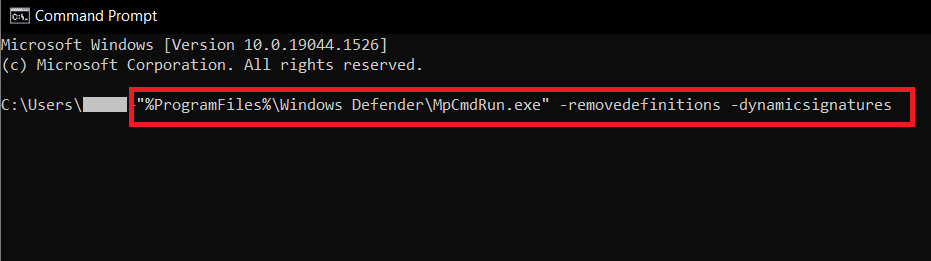
3. 다음으로 다음 명령어를 입력하고 Enter 키를 누릅니다. 이 명령어는 디펜더 정의를 업데이트합니다.
"%ProgramFiles%Windows Defender MpCmdRun.exe" -SignatureUpdate
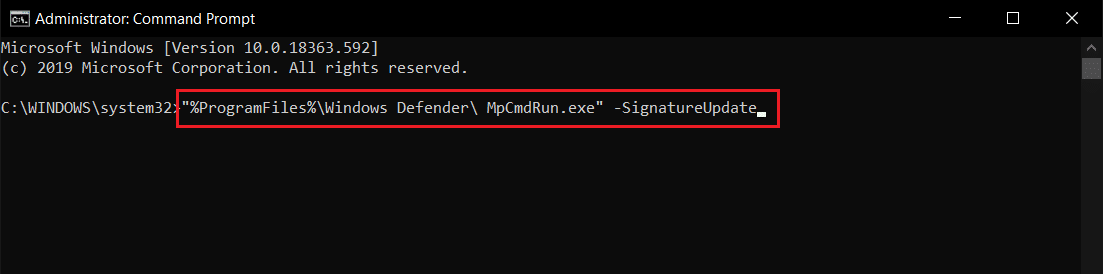
명령어가 완료될 때까지 기다리면 윈도우 디펜더 정의 업데이트가 완료됩니다.
방법 3: 윈도우 파워쉘 사용
명령 프롬프트와 유사하게 파워쉘에서도 명령어를 실행하여 윈도우 디펜더 정의를 업데이트할 수 있습니다. 다음 단계를 따르십시오.
1. 윈도우 키를 누르고 “Windows PowerShell”을 입력한 후 “관리자 권한으로 실행”을 클릭합니다.
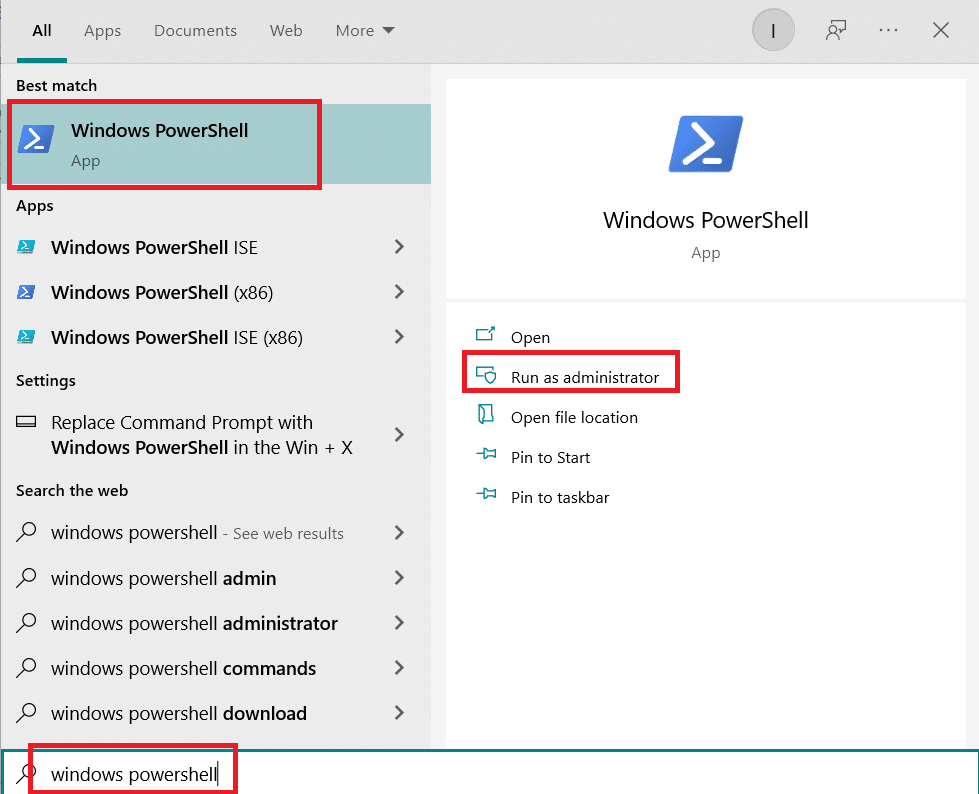
2. 다음 명령어를 입력하고 Enter 키를 누릅니다.
"%ProgramFiles%Windows DefenderMpCmdRun.exe" -removedefinitions -dynamicsignatures
참고: 이 명령어는 때때로 오류를 발생시키지만 업데이트를 중단시키지는 않습니다. 다음 명령어를 진행하세요.
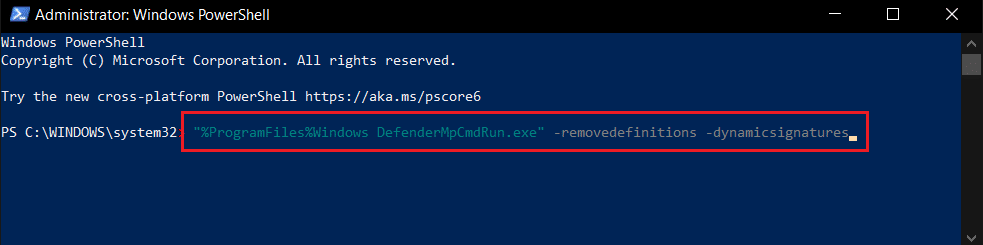
3. 다음 명령어를 입력하고 Enter 키를 누릅니다.
참고: 첫 번째 명령어를 입력한 후 화면에 ‘>>’가 나타날 때까지 기다린 후 다음 명령어를 입력하세요.
"%ProgramFiles%Windows DefenderMpCmdRun.exe" -SignatureUpdate.
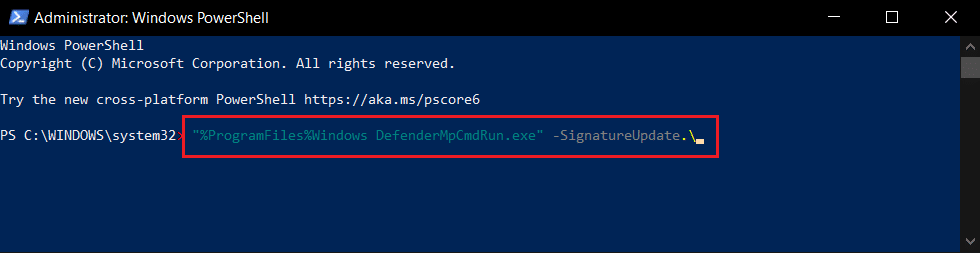
이 방법은 윈도우 10이 업데이트 명령어를 자주 변경하기 때문에 항상 작동하지 않을 수도 있지만, 윈도우 디펜더 정의 업데이트를 시도해 볼 수 있습니다.
방법 4: 수동으로 업데이트 다운로드
아래 단계를 따라 마이크로소프트 보안 인텔리전스 다운로드 페이지에서 윈도우 디펜더 정의 업데이트를 직접 다운로드할 수 있습니다.
1. 마이크로소프트 보안 인텔리전스 업데이트 웹페이지로 이동합니다.
2. “업데이트 수동 다운로드” 섹션에서 윈도우 10 및 윈도우 8.1용 마이크로소프트 디펜더 안티바이러스 항목을 찾습니다.
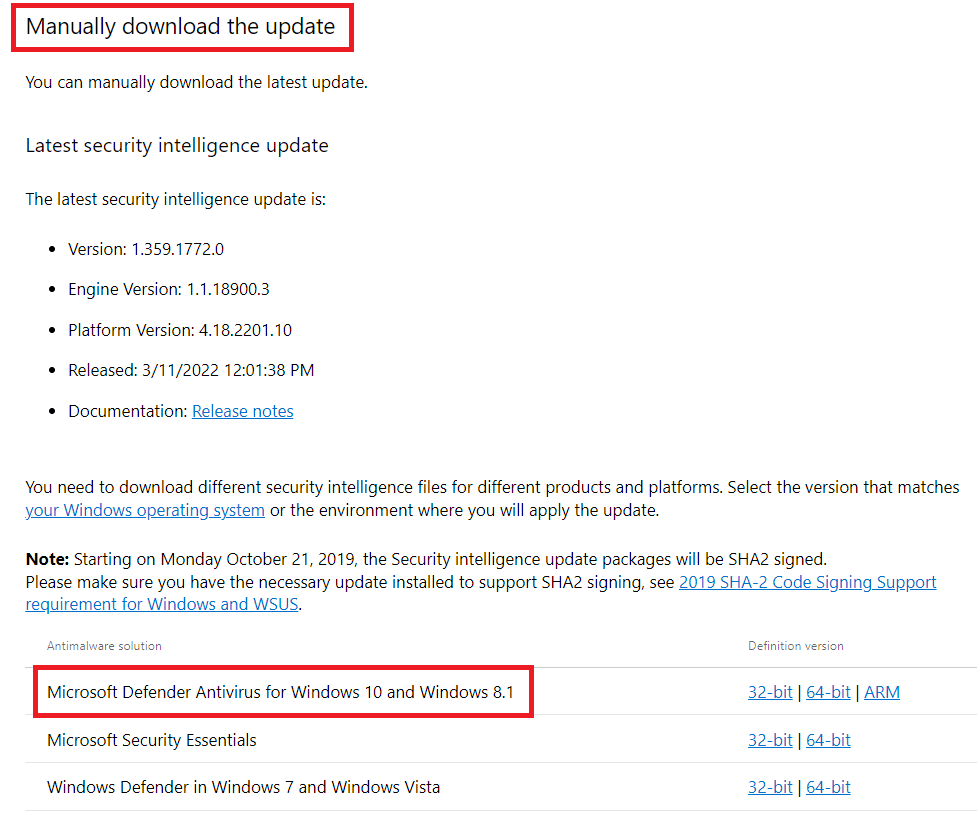
3. 사용하는 시스템에 맞는 32비트 또는 64비트 옵션을 선택합니다.

4. “mpam-fe.exe” 파일이 다운로드됩니다.
5. 파일을 마우스 오른쪽 버튼으로 클릭하고 “관리자 권한으로 실행”을 선택합니다.
6. 잠시 기다리면 업데이트가 완료됩니다.
참고: “mpam-fe.exe” 파일을 실행해도 화면에 창이 나타나지는 않지만 업데이트가 진행되고 있는 것이므로 안심하세요.
자주 묻는 질문 (FAQ)
Q1. 윈도우 디펜더는 보안 프로그램으로 충분한가요?
답변: 윈도우 디펜더는 기본적인 사이버 보안 기능을 제공하지만, 고가의 안티바이러스 소프트웨어만큼 성능이 뛰어나지는 않습니다. 기본 수준의 보안을 원한다면 마이크로소프트 윈도우 디펜더로도 충분할 수 있습니다.
Q2. 가장 효과적인 사이버 방어 시스템은 무엇인가요?
답변: 기기와 네트워크를 보호하는 가장 효과적인 방법 중 하나는 실시간 보호입니다. 실시간 보호는 바이러스와 트로이 목마와 같은 알려진 멀웨어 데이터베이스를 기반으로 잠재적 위협을 검사하여 공격이 발생하기 전에 예방하는 역할을 합니다.
Q3. 마이크로소프트 윈도우 디펜더는 무료로 사용할 수 있나요?
답변: 마이크로소프트 디펜더 안티바이러스는 윈도우 10에 포함된 무료 안티 멀웨어 프로그램입니다. 이전에는 윈도우 디펜더로 알려졌던 이 프로그램은 효과적이고 간편한 실시간 멀웨어 방지 기능으로 윈도우 PC를 보호합니다.
***
이 가이드가 윈도우 디펜더 정의 업데이트에 도움이 되었기를 바랍니다. 윈도우 디펜더 정의 다운로드 방법도 함께 알아보았습니다. 어떤 방법이 가장 효과적인지 알려주시면 감사하겠습니다. 질문이나 제안 사항이 있으시면 댓글을 남겨주세요.